
Ads di Google Chrome tentu begitu menganggu untuk sebagian banyak orang. Alasannya, Ads tersebut dapat membuat laman yang hendak dibuka atau dibaca menjadi tidak terlihat.
Sehingga, kamu pasti hendak melakukan penghapusan terhadap Ads tersebut. Jika kamu belum mengetahui cara menghapus Ads di Google Chrome yang tepat, kamu dapat mengikuti beberapa cara berikut:
1. Hapus iklan di Chrome dengan mengubah pengaturan browser
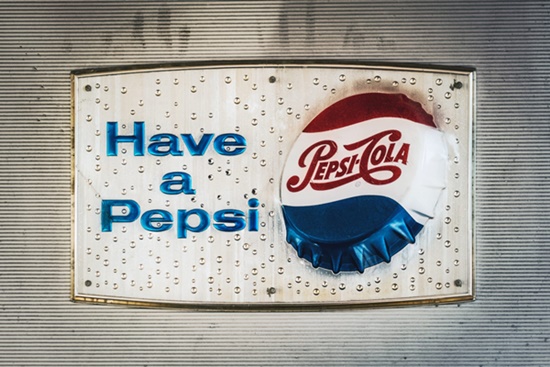
Cara menghapus Ads di Google Chrome
yang pertama, yakni:- Pertama, buka Google Chrome yang terdapat di laptop.
- Kemudian, tekan ikon titik tiga yang terdapat di pojok atas.
- Seusai menu drop down muncul, kamu dapat tekan pengaturan dan tap advanced.
- Selanjutnya, sentuh menu content settings dan tap pilihan ads.
- Lalu, kamu dapat memilih allowed yang berwarna biru.
- Selanjutnya, tekan opsi itu sampai warnanya berubah menjadi abu-abu.
- Jika kamu melihat notifikasi blocked on sites that tend to show intrusive ads (recommended) dan opsi sebelumnya telah berubah warna menjadi abu-abu, artinya Google Chrome telah memblokir iklan yang mengganggu.
- Lalu, kamu dapat pilih back dan klik pop up pada menu content settings.
- Setelah itu, ketuk allowed supaya warnanya berubah dari biru menjadi abu-abu. -
Jika muncul pesan blocked (recommended) dan warna opsi sebelumnya telah berubah menjadi abu-abu, artinya iklan pop up di Google Chrome telah di blokir.
2. Hapus iklan di Google Chrome dengan aplikasi AdBlock
Cara menghapus Ads di Google Chrome selanjutnya dengan mengikuti langkah seperti:
- Pertama, buka aplikasi Google Chrome yang ada di laptop atau komputer.
- Lalu, kunjungi situs AdBlock di getadblock.com.
- Selanjutnya, ketuk opsi get adblock now.
- Maka kamu akan dibawa menuju halaman pemasangan.
- Lalu, ketuk add extension maka secara otomastis Google Chrome akan memuat ulang halaman itu, apabila eksistensi dari AdBlock telah terpasang.
- Berikutnya, tap ikon AdBlock yang berada di pojok kanan atas.
- Selanjutnya, pilih options dan ketuk tab filter lists.
- Lalu, kamu dapat menghilangkan tanda yang berada di kotak acceptable ads di halaman filter lists.
- Lalu, beberapa iklan yang diblokir oleh apliksi AdBlock akan secara otomatis ditambahkan.
- Lalu, tandai opsi pemblokiran tambahan yang mencakup Adblock warning removal list dalam menghapus peringatan di situs web.
- Terakhir, kamu dapat tutup tab AdBlock dan aplikasi Google Chrome di laptop.
3. Hapus iklan di Chrome dengan menghapus malware
Cara menghapus Ads di Google Chrome berikutnya, yaitu:
- Pertama, buka aplikasi Google Chrome yang terdapat di laptop atau komputer.
- Lalu, ketuk simbol titik tiga vertikal yang umumnya berada di kanan atas dan tekan pengaturan.
- Kemudian, tekan lanjutan atau advanced yang terdapat di kiri tengah.
- Maka kamu dapat pilih setel ulang dan bersihkan.
- Kemudian, tekan cari dan apabila ditemui software yang mempunyai malware, maka kamu dapat tekan hapus.
4. Hapus iklan di Google Chrome dengan aplikasi AdBlock Plus
Cara menghapus Ads di Google Chrome dengan mengikuti beberapa langkah berikut ini:
- Pertama, buka aplikasi Google Chrome.
- Lalu, kamu dapat kunjungi web adblockplus.org.
- Kemudian, tap agree and install for chrome yang umumnya muncul pada bagian kanan halaman.
- Maka kamu akan dibawa menuju halaman pemasangan eksistensi dan disini juga dapat membuat nama browser itu.
- Kemudian, tekan add extension dan AdBlock plus akan secara otomatis terpasang di Google Chrome.
- Jika halaman Chrome telah termuat ulang, kamu dapat ketuk ikon AdBlock Plus yang berada di kanan atas.
- Lalu, tekan aptions dan pilih allow acceptabe ads yang berada di menu acceptable ads.
- Jika centang di menu itu telah dihilangkan, maka AbBlock Plus tidak akan memunculkan iklan lagi.
- Apabila menu tersebut tidak muncul, maka pastikan kamu berada di tab filter list.
- Terakhir, klik tab AdBlock Plus dan Chrome telah terbebas dari iklan yang mengganggu.
Kamu juga dapat melakukan beberapa hal lainnya yang berhubungan dengan Chrome, yakni sebagai berikut:
1. Instal Chrome di Windows

Cara instal Chrome di Windows
, yakni:- Download file penginstalan.
- Apabila diminta, tekan Run atau Save.
- Apabila kamu memilih Save, klik salah satu dari tindakan berikut guna memulai penginstalan:
Tekan hasil download dua kali.
- Pilih open file.
- Apabila ditanya, "Do you want to allow this app to make changes to your device", tekan Yes.
- Mulai jalankan Chrome:
Windows 7: Jendela Chrome akan terbuka sesudah semuanya selesai disiapkan.
Windows 8 dan 8.1: Dialog selamat datang akan muncul. Tekan Berikutnya guna memilih browser default.
Windows 10 & 11: Jendela Chrome akan terbuka seusai proses penginstalan selesai. Kamu bisa menyetel Chrome sebagai browser default.
2. Mendapatkan update Chrome saat tersedia
Cara mendapatkan update Chrome saat tersedia dengan langkah berikut:
- Pada komputer, buka Chrome.
- Pada bagian kanan atas, cari Lainnya.
- Apabila update tertunda, ikon akan berwarna:
Hijau: Update dirilis kurang dari 2 hari yang lalu.
Oranye: Update dirilis sekitar 4 hari yang lalu.
Merah: Update dirilis setidaknya seminggu yang lalu.
3. Menghapus semua aktivitas history
Cara menghapus history di Chrome dapat melakukan langkah-langkah berikut:
- Buka Chrome.
- Di kanan atas, tekan Lainnya dan pilih History.
- Apabila kolom URL kamu berada di bagian bawah, geser ke atas di kolom URL. Klik History ikon gambar jam.
- Cari entri yang akan dihapus.
- Pada bagian kanan, tekan Hapus.
4. Menginstal Chrome secara offline
Cara menginstal Chrome secara offline, lakukan langkah ini:
- Download installer Chrome alternatif.
- Pindahkan file itu pada komputer tempat kamu hendak menginstal Chrome.
- Buka file dan ikuti petunjuk instal.
(pravita windi an/nn)
Columbus Crew Menang Melawan CF Monterrey dalam Pertandingan Sengit
Cara Daftar CapCut Creator dan Menghasilkan Uang dengan Mudah
Putihkan Gigi Kuning Berkarang dengan 3 Bahan Dapur dalam 3 Hari
Nikmati Lunpia Legendaris di Semarang, Destinasi Kuliner yang Wajib Dicoba
Pada bulan Mei 2024, hubungan percintaan Taurus akan mengalami perkembangan yang positif. Anda akan merasakan kehangatan dan keintiman yang lebih dalam dengan pasangan Anda. Jika masih single, ada kemungkinan untuk bertemu dengan seseorang yang istimewa.